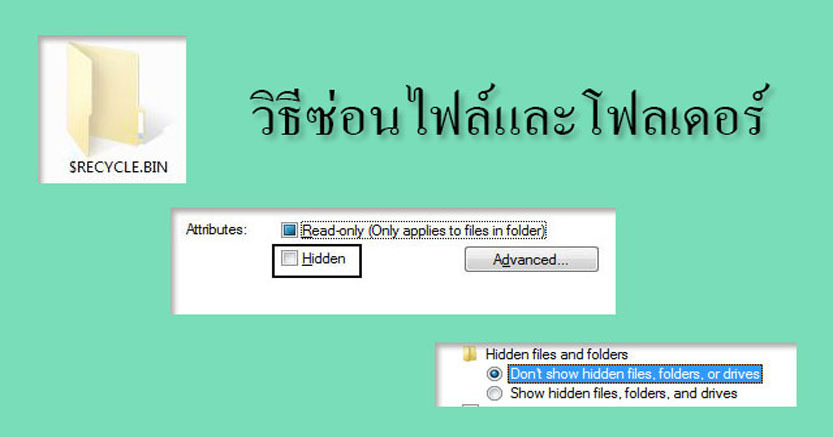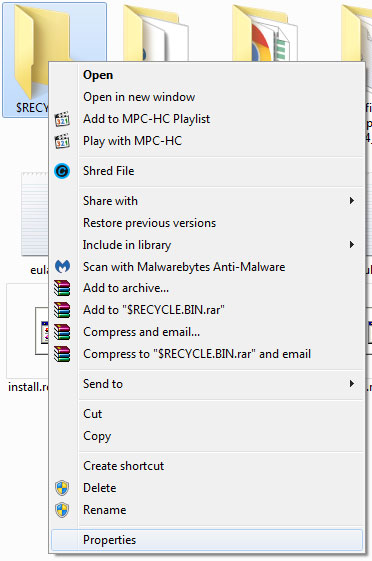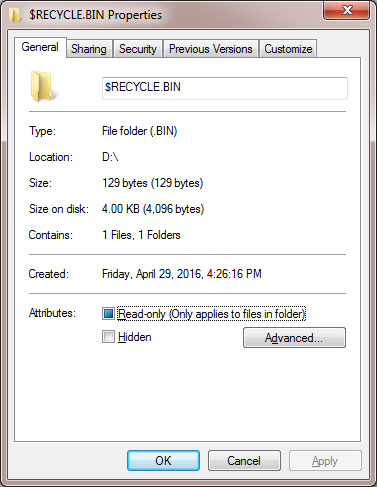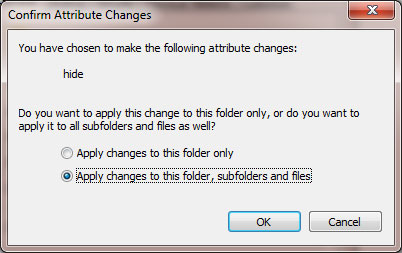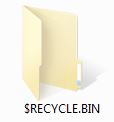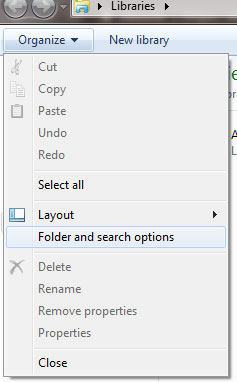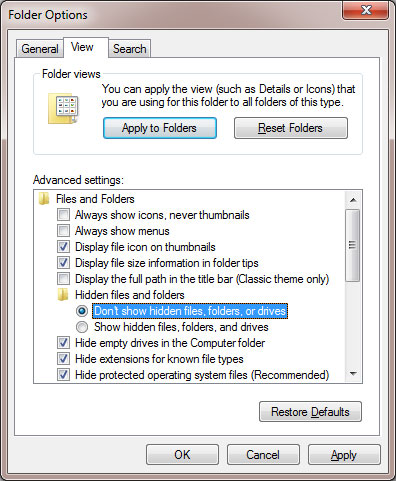หลังจากที่เราติดตั้ง Windows ใหม่เสร็จแล้ว ควรจะทำอะไรต่อไปบ้าง สิ่งแรกที่หลายๆ คนควรทำก่อนก็คือการอัพเดทระบบปฏิบัติการ Windows ให้เป็นรุ่นล่าสุดครับ เพราะการอัพเดทนี้สามารถช่วยปรับปรุงแก้ไขการทำงานที่ผิดพลาดที่เคยเกิดขึ้นในระบบ ทำให้ระบบรองรับการทำงานร่วมกับอุปกรณ์หรือฮาร์ดแวร์รุ่นใหม่ๆ ได้ รวมทั้งยังช่วยเพิ่มความปลอดภัยปิดกั้นช่องโหว่จากการบุกรุกทางออนไลน์ผ่านอินเทอร์เน็ตได้ในระดับหนึ่ง
จากนั้นจะเป็นการตั้งค่าส่วนต่างๆ เช่น การตั้งค่าปุ่มสลับภาษา ตั้งค่าเวลา และตั้งค่าไอคอนหลักให้แสดงบนหน้าเดสก์ท็อป เป็นต้น ซึ่งส่วนนี้จะทำก่อนหรือหลังก็ได้ครับ และท้ายสุดจะเป็นการติดตั้งโปรแกรมพื้นฐานที่จำเป็นต่อการใช้งาน “ต้องติดตั้งโปรแกรมที่จำเป็นมีอะไรบ้าง” โดยจะแบ่งออกเป็นประเภทต่างๆ ทั้งจำเป็นต้องมีหรือมีติดไว้ก็เผื่อใช้งานก็ได้ดังนี้ครับ
โปรแกรมที่จำเป็นต้องใช้เมื่อ ลง Windows ใหม่ (แนะนำ)
1. โปรแกรมอัพเดตไดรเวอร์ เป็นโปรแกรมแรกที่ควรติดตั้งหลังจากที่เราอัพเดตระบบปฏิบัติการเป็นรุ่นล่าสุดไปแล้ว เพราะไดรเวอร์ถือเป็นสิ่งสำคัญที่ช่วยให้การทำงานของอุปกรณ์มีประสิทธิภาพมากยิ่งขึ้น ช่วยลดการทำงานที่ผิดพลาดซึ่งอาจเกิดจากรุ่นของไดรเวอร์ที่ล้าสมัย
*Driver Booster คือหนึ่งในโปรแกรมฟรีที่ดีที่สุดเท่าที่ผมเคยใช้มา สามารถสแกนหาไดรเวอร์ของอุปกรณ์ต่างๆ ทั้งหมดได้อย่างทั่วถึง และให้เราอัพเดตไดรเวอร์ทั้งหมดเพียงคลิกเดียว นอกจากนี้โปรแกรม Driver Booster ยังมีรุ่น Pro ที่สนับสนุนผู้ใช้งานด้วยคุณสมบัติพิเศษอีกมากมาย แต่สำหรับการใช้ไม่บ่อยครั้งแค่รุ่นฟรีก็พอแล้ว
*Graphics Driver ไดรเวอร์การ์ดจอของแต่ละค่าย สำหรับเครื่องคอมพิวเตอร์ที่มีการ์ดจอรวม การ์ดจอแยกต่างหาก ทั้ง Intel, NVIDIA หรือ AMD ควรหามาติดตั้งให้ตรงรุ่นด้วยครับ
2.โปรแกรมบีบอัดไฟล์และแตกไฟล์ เป็นอีกหนึ่งโปรแกรมที่มีความจำเป็นต้องใช้ เพราะในบางกรณีที่เราดาวน์โหลดไฟล์ที่มีการบีบอัดด้วยนามสกุล .zip หรือ .rar โปรแกรมที่ใช้อย่างเช่น WinZip, WinRAR, 7-Zip ถือว่าเป็นตัวเลือกที่ดีที่สุดที่ช่วยในการจัดการด้านนี้
*WinZip (ฟรีทดลองใช้) โปรแกรมมาตรฐานในด้านการบีบอัดไฟล์นามสกุล .zip โดยจะใช้งานคุณสมบัติพิเศษได้เพียง 21 วัน หลังจากนั้นเราจะยังคงใช้งานได้ปกติในคุณสมบัติพื้นฐาน
*WinRAR (ฟรีทดลองใช้) โปรแกรมที่ได้รับความนิยมจากผู้ใช้งานเลือกใช้มากที่สุดในมาตรฐานการบีบอัดไฟล์นามสกุล .rar สามารถใช้งานโปรแกรมคุณสมบัติพิเศษได้ 40 วัน หลังจากนั้นยังสามารถใช้งานได้ตามปกติในคุณสมบัติพื้นฐาน
*7-Zip (ฟรี) โปรแกรมสามารถใช้งานในการบีบอัดไฟล์และแตกไฟล์ นามสกุลมาตรฐานของโปรแกรมคือ .7z และรองรับการแตกไฟล์ .zip, .rar ได้ด้วยเช่นกัน
3.โปรแกรมด้านความปลอดภัย ติดตั้งไว้อุ่นใจกว่า โปรแกรมแอนตี้ไวรัส หรือโปรแกรมป้องกันไวรัส ปัจจุบันมีแบบใช้งานฟรีมากมาย (หรือยอมเสียเงินหน่อยซื้อโปรแกรมดีๆ ที่ใช้รายปีไม่แพงก็คุ้มค่าครับ) หาเลือกมาติดตั้งสักหนึ่งตัวไม่เกินนี้ หากมีเยอะก็ทำให้เครื่องคอมพิวเตอร์ของเราช้าลงได้ครับ เพราะโปรแกรมประเภทนี้มักจะทำงานแบบเรียลไทม์ ซึ่งใช้งาน CPU และ RAM อยู่บ้าง แต่ยังสามารถใช้ร่วมกับโปรแกรมแอนตี้มัลแวร์ได้ซึ่งโปรแกรมนี้จะช่วยปกป้องคอมพิวเตอร์ของเราจากมัลแวร์ชนิดที่มากับเว็บไซต์ การคลิกลิงค์อันตราย และมากับไฟล์ที่ดาวน์โหลด การทำงานก็จะคนละหน้าที่กับโปรแกรมแอนตี้ไวรัส
*Avast Free โปรแกรมป้องกันไวรัสฟรีที่ได้รับความนิยมสูง แต่ก็ยังมีคู่แข่งจากค่ายอื่นๆ ที่แม้จะไม่ฟรีแต่ก็มีคนยอมจ่ายเงินเพื่อใช้ เช่น Kaspersky, ESET NOD32 เป็นต้น
*Malwarebytes เป็นโปรแกรมแอนตี้มัลแวร์ที่ใช้งานฟรี ใช้เมื่อต้องใช้ไม่ใช่โปรแกรมที่ป้องกันตลอด 24 ชั่วโมง (ต้องอัพเกรดถึงจะใช้แบบเรียลไทม์ได้) สแกนได้ทั่วถึงและครอบคลุม แต่บางกรณีก็ต้องดาวน์โหลดตัวอื่นมาใช้เป็นครั้งคราวอยู่ดี
4.โปรแกรมเบราว์เซอร์ สำหรับท่องเว็บไซต์ผ่านอินเทอร์เน็ต ด้วยความเคยชินที่คนส่วนใหญ่มักจะมีเบราว์เซอร์ที่ใช้ประจำอยู่แล้ว พอเปลี่ยนไปใช้เบราว์เซอร์อื่นแล้วก็จะไม่ค่อยถูกใจ รู้สึกแปลกๆ ทั้งๆ ที่หน้าการใช้ทุกอย่างแทบจะเหมือนกัน บางคนไม่ว่าจะอะไรก็ใช้หมด แต่ก็ยังมีคำพูดที่ว่า เปิด Microsoft Ege เพียงไว้เพื่อโหลดเบราว์เซอร์อื่นมาติดตั้งเท่านั้น ถึงจะเป็นอย่างนั้นก็ไม่ควรดูถูกกันเกินไป
*Google Chrome เป็นเบราว์เซอร์ที่เปิดคอมเครื่องไหนก็เจอแทบทุกเครื่อง ทั้งๆ ที่ตอนติดตั้ง Windows ก็ไม่ได้ติดมาด้วยสักหน่อยแน่นอนอยู่แล้วครับหากไม่มีคนใช้มันก็ไม่โผล่มาให้เห็น เบราว์เซอร์ยอดนิยมใช้ร่วมกับการค้นหาของ Google Search ได้สะดวกสบาย ส่วนในด้านการทำงานนั้นถ้าสังเกตเบราว์เซอร์นี้ยิ่งสเปคเครื่องแรงขึ้นมันก็จะใช้ทรัพยากรเครื่องเรามากขึ้นตามไปด้วย
*Mozilla Firefox เป็นเบราว์เซอร์ที่เห็นอยู่ปะปราย จะมีก็เฉพาะคนที่ใช้อีกเช่นกัน แต่ก็เป็นเบราว์เซอร์ที่โด่งดังอีกหนึ่งตัว ในเครื่องอาจจะมีทั้ง Chrome และ Firefox
5.โปรแกรมจัดการเอกสาร เป็นโปรแกรมที่ขาดไม่ได้เพราะไฟล์เอกสารต่างๆ ล้วนแต่ต้องใช้โปรแกรมด้านนี้เปิดดู อ่าน หรือแก้ไขกันทั้งนั้น ดังนั้นผมจึงไม่แนะนำโปรแกรมอื่นนอกจาก
*Microsoft Office 2010 ขึ้นไป (ต้องซื้อ License) ถ้าใช้รุ่นที่ต่ำกว่านี้เวลานำมาเปิดกับรุ่นที่สูงกว่ามักจะเพี้ยน หรือใครที่คิดว่าใช้โปรแกรมฟรีทดแทนได้ก็เป็นอีกหนึ่งตัวเลือกครับ แต่เวลาเอามาเปิดกับ Microsoft Office โดยเฉพาะโปรแกรม Microsoft Word แล้ว มันก็จะแสดงผลออกมาเพี้ยนหน่อย แต่ก็ไม่เป็นทั้งหมดขึ้นอยู่กับว่าต้นฉบับที่พิมพ์มานั้นจัดหน้าแปลกๆ หรือวางตำแหน่งซับซ้อนเกินไปหรือเปล่า
*โปรแกรมอ่านไฟล์ PDF ปัจจุบันนี้ไม่ต้องใช้โปรแกรมช่วยอ่านเลยก็ได้ เพราะไฟล์ PDF สามารถเปิดดูผ่านเบราว์เซอร์ได้เลย และอีกอย่างใครที่ต้องการสร้างไฟล์ PDF ก็แทบจะไม่ต้องใช้โปรแกรมสร้าง PDF อีกเช่นกันเพราะโปรแกรมสมัยใหม่รองรับการบันทึกเป็นไฟล์ PDF ได้หมดแล้ว จึงไม่นับว่าจำเป็นต้องมีก็ได้
6.โปรแกรมแต่งรูป เรียกว่าก้ำกึ่งระหว่างคำว่า “จำเป็นต้องมี” กับ “ควรติดตั้ง” เพราะเป็นโปรแกรมที่ใช้ไม่เป็นไม่มีก็ได้ หรือติดตั้งไว้เผื่อได้ใช้ โปรแกรมประเภทนี้มีให้เลือกใช้มากมายทั้งใช้งานแบบขั้นสูงสำหรับคนที่ชอบแต่งรูปด้วยความสามารถตอนตนเอง หรือโปรแกรมสำเร็จรูปที่มีตัวอย่างฟิลเตอร์ โทนสี สไตล์ อาร์ตๆ รูปแบบการจัดวางต่างๆ เพียงไม่กี่คลิกก็สวยดั่งใจปรารถนา
*Photoshop (ไม่ฟรี ทดลองใช้ 30 วัน) อันดับหนึ่งโปรแกรมยอดนิยมที่ใช้งานได้หลากหลายฟังก์ชั่น สารพัดงานการแต่งจบได้ภายในโปรแกรมเดียว
*Photoscape (ฟรี) ถึงจะฟรีแต่ก็มีประสิทธิภาพ สามารถใช้แต่งรูปออกมาได้อย่างมีระดับ มีฟังก์ชั่นการใช้งานที่รองรับความต้องการที่หลากหลาย
*XnRetro (ฟรี) โปรแกรมสำเร็จรูปที่มีฟิลเตอร์หลากหลายสไตล์ เช่น
ย้อนยุค วินเทจ การเล่นแสง และ ใส่กรอบ
7.โปรแกรมด้านความบันเทิง เอาไว้สำหรับเปิดไฟล์วิดีโอ ไฟล์เสียง แม้ว่าบางคนจะไม่เคยเปิดใช้เลยก็ตาม ด้วยปัจจุบันที่อินเทอร์เน็ตไวมากหาดูหาฟังแบบออนไลน์ได้สบาย แต่บางครั้งมันก็ต้องมีบ้างที่จำเป็นต้องใช้ดังนั้นติดตั้งไว้ดีกว่าไม่มีแนะนำว่ามีอย่างน้อย 2 โปรแกรมครับ
*GOM Media Player หรือ KMPlayer ก็ได้ โปรแกรมฟรีสำหรับใช้ดูหนัง เล่นไฟล์วีดีโอ
*VLC Media Player หรือ K-Lite Codec ก็ได้ โปรแกรมฟรีสำหรับใช้ดูหนัง เล่นไฟล์วิดีโอ
*AIMP หรือ GOM Audio โปรแกรมฟังเพลงฟรี จัดคิวเพลง (อาจไม่จำเป็น)
8.โปรแกรมทำความสะอาดเครื่อง ถูกนับเป็นหนึ่งในโปรแกรมที่จำเป็นต้องใช้หรือควรมีติดไว้ในเครื่อง เพราะว่าประโยชน์ของโปรแกรมประเภทนี้จะช่วยให้คอมพิวเตอร์ของเรามีสุขภาพดี!! ช่วยลบขยะที่เกิดขึ้นทุกวันจากการใช้งานของเรา ขยะที่เกิดจากการบันทึกชั่วคราว ไฟล์รูปภาพ ไฟล์เท็ก ไฟล์แคชต่างๆ ช่วยให้คอมพิวเตอร์เร็วขึ้นเล็กน้อย และช่วยให้พื้นที่เก็บข้อมูลว่างมากยิ่งขึ้น
*CCleaner โปรแกรมเดียวเอาอยู่ เป็นโปรแกรมที่มีประสิทธิภาพในการทำงาน ได้รับความนิยมจากผู้ใช้จำนวนมาก ใช้งานง่ายเพียงแค่คลิกปุ่ม Run Cleaner โปรแกรมก็จะทำการสำรวจทรัพยากรส่วนเกินในแต่ละจุดที่เป็นขยะ จากนั้นก็ทำการล้างข้อมูลทิ้งไป รับประกันได้ว่าไม่มีผลกระทบกับการทำงานของระบบปฏิบัติการ หากใครมีโปรแกรมที่เคยใช้อยู่แล้ว หรือดีกว่าก็ไม่ว่ากัน ผมแค่แนะนำ
ส่วนโปรแกรมอื่นๆ นอกเหนือจากที่ได้ยกมาแนะนำในบทความนี้ อาจจะมีอีกมากมายที่ต่างคนต่างเลือกใช้ตามความเหมาะสม และยังมีโปรแกรมอีกหลายๆ กลุ่มที่ผมไม่ได้พูดถึงเพราะมันไม่จำเป็นต้องมีไว้ก่อน หากอยากได้ตอนไหนก็สามารถดาวน์โหลดมาติดตั้งเมื่อไหร่ก็ได้ใช้เวลาไม่นานครับ